excel表格的基本操作实用技巧大全,一份教你如何使用excel表格的一些基本操作方法,非常的实用。对于以后踏入职场来说,十分的有帮助,欢迎前来东坡下载使用。
excel表格的基本操作实用技巧大全摘录
四、控制数据类型
在输入工作表的时候,需要在单元格中只输入整数而不能输入小数,或者只能输入日期型的数据。幸好Excel 2003具有自动判断、即时分析并弹出警告的功能。先选择某些特定单元格,然后选择“数据→有效性”,在“数据有效性”对话框中,选择“设置”选项卡,然后在“允许”框中选择特定的数据类型,当然还要给这个类型加上一些特定的要求,如整数必须是介于某一数之间等等。另外你可以选择“出错警告”选项卡,设置输入类型出错后以什么方式出现警告提示信息。如果不设置就会以默认的方式打开警告窗口。怎么样,现在处处有提示了吧,当你输入信息类型错误或者不符合某些要求时就会警告了。
1、如何在已有的单元格中批量加入一段固定字符?
例如:在单位的人事资料,在excel中输入后,由于上级要求在原来的职称证书的号码全部再加两位,即要在每个人的证书号码前再添上两位数13,如果一个一个改的话实在太麻烦了,那么我们可以用下面的办法,省时又省力:
1)假设证书号在A列,在A列后点击鼠标右键,插入一列,为B列 ; 2)在B2单元格写入: ="13" & A2 后回车; 3)看到结果为
13xxxxxxxxxxxxx 了吗?鼠标放到B2位置,单元格的下方不是有一个小方点吗,按着鼠标左键往下拖动直到结束。当你放开鼠标左键时就全部都改好了。
若是在原证书号后面加13 则在B2单元格中写入:=A2 & “13” 后回车。
excel表格的基本操作实用技巧大全预览
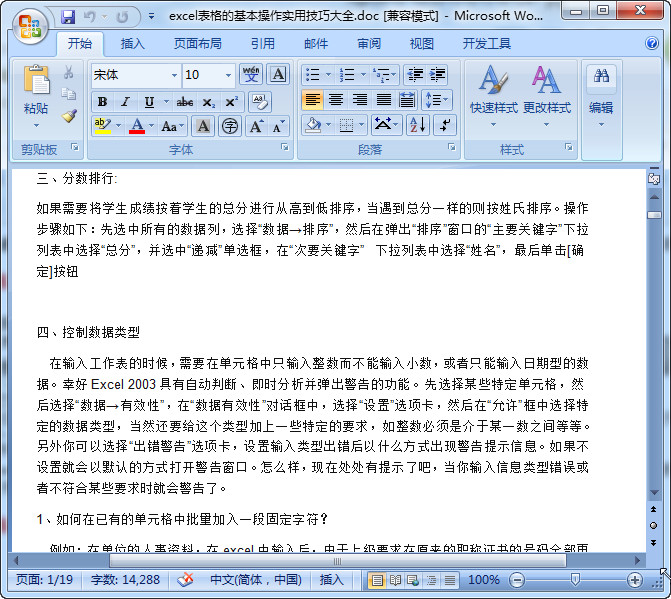


- PC官方版
- 安卓官方手机版
- IOS官方手机版
















 2026最新AI指令合集教程【电脑下载】
2026最新AI指令合集教程【电脑下载】
 DeepSeek操作手册【word文档】
DeepSeek操作手册【word文档】
 教材电子版下载器电脑版
教材电子版下载器电脑版
 2022年安全生产月宣传海报高清免费下载
2022年安全生产月宣传海报高清免费下载
 清爽夏日风PPT【76套】模板
清爽夏日风PPT【76套】模板
 简约中国风ppt【56套】模板
简约中国风ppt【56套】模板
 子不语(新齐谐)【袁枚】epub+mobi+azw3+txt
子不语(新齐谐)【袁枚】epub+mobi+azw3+txt
 聊斋志异全注全译epub【蒲松龄】epub+mobi+注释
聊斋志异全注全译epub【蒲松龄】epub+mobi+注释
 永劫无间捏脸数据大全图片大全
永劫无间捏脸数据大全图片大全
 2021第200天你好图片朋友圈
2021第200天你好图片朋友圈
 考勤表模板excel免费下载
考勤表模板excel免费下载
 中国药典2020版电子版四部完整版免费下载
中国药典2020版电子版四部完整版免费下载
 经典少儿歌曲大全mp3蜗牛与小黄鹂
经典少儿歌曲大全mp3蜗牛与小黄鹂
 保密观知识竞赛答案2021doc资料
保密观知识竞赛答案2021doc资料
 2021年二建市政蓝宝书高清免费版
2021年二建市政蓝宝书高清免费版
 100张可商用高清大图素材免费下载
100张可商用高清大图素材免费下载
 春天朋友圈说说及配图2021最新版
春天朋友圈说说及配图2021最新版
 女孩子说话的录音10秒微信mp3免费版
女孩子说话的录音10秒微信mp3免费版
 应聘个人简历模板空白表格自我介绍
应聘个人简历模板空白表格自我介绍
 个人简历可编辑模板2021免费版
个人简历可编辑模板2021免费版
 珠心算EXCEL自动出题【直接A4打印】
珠心算EXCEL自动出题【直接A4打印】
 800份实用合同范文word格式【可直接打印】
800份实用合同范文word格式【可直接打印】
 入党申请书2020通用模板和范文doc 官方通用版
入党申请书2020通用模板和范文doc 官方通用版
 中国地图及各省地图全图高清打印版免费版
中国地图及各省地图全图高清打印版免费版
 400多套朋友圈AE视频模板打包网盘下载
400多套朋友圈AE视频模板打包网盘下载




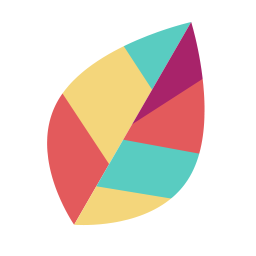
 方正字体打包下载(方正字体库免费下载)
方正字体打包下载(方正字体库免费下载) PS形状大全免费版
PS形状大全免费版 咪蒙经典语录doc格式【最新整理版】
咪蒙经典语录doc格式【最新整理版】 2020鼠年春节微信祝福图片动态gif版
2020鼠年春节微信祝福图片动态gif版 机械制图试题库及答案完整版word版
机械制图试题库及答案完整版word版 比五福到手势图片高清完整版
比五福到手势图片高清完整版 SAI星空笔刷素材免费版【sai星空素材】
SAI星空笔刷素材免费版【sai星空素材】 亲子儿歌mp3打包下载【共61首】mp3 格式
亲子儿歌mp3打包下载【共61首】mp3 格式 小年祝福动态祝福图片微信朋友圈版
小年祝福动态祝福图片微信朋友圈版 华文行楷字体下载v1.02
华文行楷字体下载v1.02